MOV เป็นรูปแบบไฟล์มัลติมีเดีย Quicktime ที่อุปกรณ์ Apple รองรับ นอกจากนี้ยังได้รับการสนับสนุนจากอุปกรณ์ที่ใช้ Windows แต่ไม่รองรับ Android และโทรศัพท์มือถืออื่นๆ ในทางกลับกัน ไฟล์ 3GP เป็นรูปแบบไฟล์ที่รู้จักกันดีและเหมาะสมที่สุดสำหรับโทรศัพท์พกพา ดังนั้น คุณอาจพบว่าการแปลง MOV เป็น 3GP เป็นสิ่งสำคัญเพื่อให้คุณมีขนาดไฟล์ที่มีการบีบอัดสูงสำหรับอุปกรณ์มือถือของคุณ
อย่างไรก็ตาม การแปลงไม่ใช่งานง่ายสำหรับทุกคน โชคดีที่บทความนี้จะนำคุณไปสู่วิธีที่น่าเชื่อถือและง่ายที่สุดในการแปลงไฟล์ของคุณให้เป็นเอาต์พุตแบบไม่สูญเสียโดยใช้แบรนด์ตัวแปลงที่ดีที่สุดทั่วโลก
ส่วนที่ 1 วิธีการแปลง QuickTime MOV เป็น 3GP ออนไลน์ฟรี
การแปลงไฟล์ออนไลน์อาจไม่ใช่ความคิดที่ดีสำหรับผู้อื่น เนื่องจากมีความกังวลเกี่ยวกับไฟล์และความปลอดภัยของข้อมูล ทั้งๆ ที่ AVAide โปรแกรมแปลงวิดีโอ MOV ออนไลน์ฟรี ได้รับความไว้วางใจอย่างมากในการรักษาไฟล์ให้ปลอดภัยเพราะมีการเข้ารหัสที่ปลอดภัยซึ่งทุ่มเทเพื่อปกป้องความเป็นส่วนตัวและข้อมูลของผู้ใช้ นอกจากนี้ตัวแปลงออนไลน์ MOV เป็น 3GP นี้ทำงานได้อย่างราบรื่นโดยไม่มีโฆษณาส่งเสริมการขายบนหน้าเว็บหลัก
นอกจากนี้ AVAide โปรแกรมแปลงวิดีโอ MOV ออนไลน์ฟรี มีเครื่องมือการตั้งค่าในตัวเพื่อปรับปรุงคุณภาพไฟล์ของคุณ การใช้เครื่องมือออนไลน์นี้ฟรี โดยไม่มีข้อจำกัด ไม่เหมือนเครื่องมืออื่นๆ เพลิดเพลินไปกับอินเทอร์เฟซแสนสะดวกที่แม้แต่ผู้ที่ทำ Conversion เป็นครั้งแรกก็สามารถนำทางได้เป็นอย่างดี ดังนั้น เพื่อช่วยคุณมากกว่านี้ โปรดดูขั้นตอนด้านล่างเกี่ยวกับวิธีแปลงไฟล์ MOV เป็น 3GP
ขั้นตอนที่ 1เปิดเบราว์เซอร์ของคุณ
เยี่ยมชมเว็บไซต์ AVAide Free Online MOV Video Converter จากนั้นดาวน์โหลดตัวเรียกใช้งานโดยคลิกที่ เพิ่มไฟล์ของคุณ ปุ่ม.
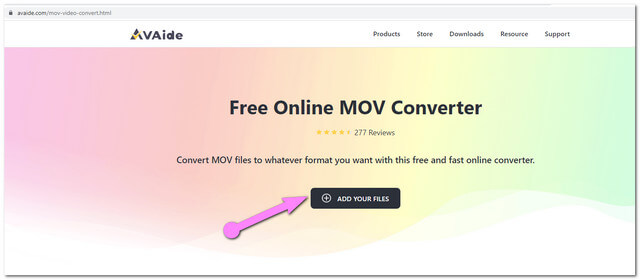
ขั้นตอนที่ 2อัปโหลดไฟล์วิดีโอ MOV
หลังจากติดตั้งตัวเรียกใช้งานแล้ว ให้คลิกปุ่มเดียวกันด้านบน จากนั้นอัปโหลดไฟล์ MOV ของคุณ หากคุณต้องการแปลงเป็นกลุ่ม ให้อัปโหลดไฟล์เพิ่มเติมโดยคลิกที่ เพิ่มไฟล์ ปุ่มจากอินเทอร์เฟซหลัก
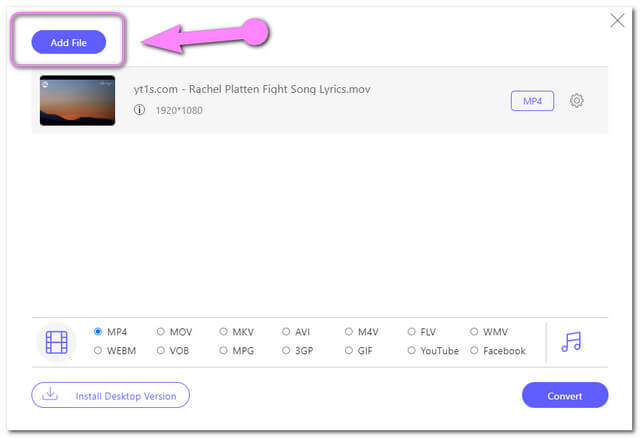
ขั้นตอนที่ 3ตั้งค่าเอาต์พุตเป็น 3GP
เลือก 3GP ระหว่างรูปแบบวิดีโอบนอินเทอร์เฟซ คุณยังปรับแต่งฐานเอาต์พุตตามอัตราเฟรม อัตราบิต และความละเอียดได้อีกด้วย โดยกด การตั้งค่าภาพ แท็บในไฟล์
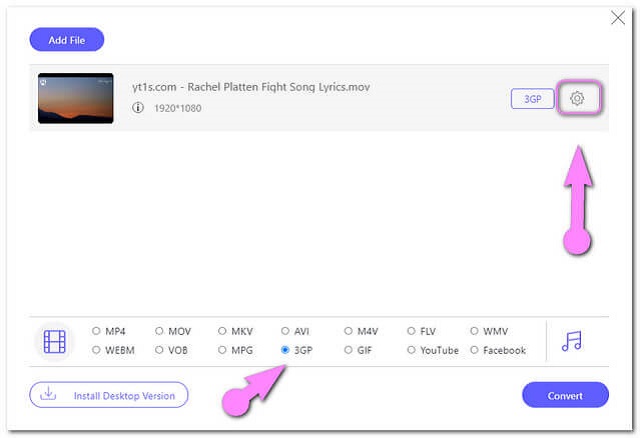
ขั้นตอนที่ 4เริ่มการแปลง
หากต้องการแปลง MOV เป็น 3GP ฟรี ให้กด แปลง ปุ่มที่อยู่ด้านล่างขวาสุดของอินเทอร์เฟซ จากนั้นเลือกปลายทางการส่งออกของคุณจากการจัดเก็บไฟล์ในคอมพิวเตอร์ของคุณ
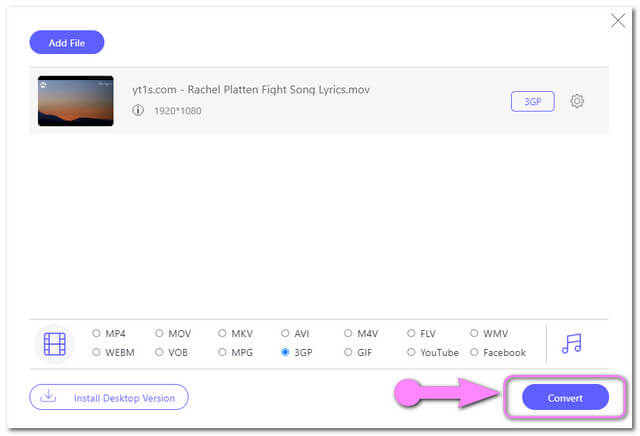
ขั้นตอนที่ 5ตรวจสอบไฟล์ 3GP ที่แปลงแล้ว
ขั้นตอนการแปลงใช้เวลาเพียงไม่กี่วินาที เมื่อเสร็จสิ้น คุณสามารถตรวจสอบไฟล์ได้ทันที นอกจากนี้คุณยังสามารถคลิก ภาพ โฟลเดอร์ข้างไฟล์ที่แปลงแล้วเพื่อค้นหาปลายทาง
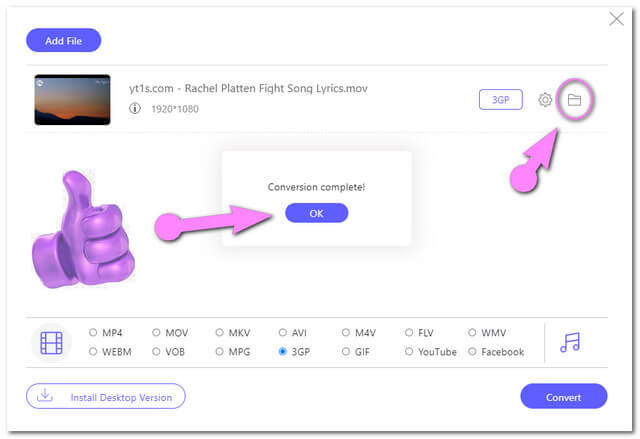
ส่วนที่ 2 ซอฟต์แวร์ MOV เพื่อ 3GP ที่ดีที่สุด
หากคุณกำลังมองหาเครื่องมือเดสก์ท็อปที่สามารถช่วยคุณได้แม้ไม่มีอินเทอร์เน็ต AVide Video Converter เป็นทางเลือกที่ดีที่สุด ตัวแปลง MOV เป็น 3GP นี้ถูกกำหนดให้ดีที่สุดเนื่องจากสาเหตุหลายประการ เริ่มต้นด้วยคุณสมบัติที่น่าทึ่งที่ช่วยให้ผู้ใช้เพิ่มคุณภาพของไฟล์วิดีโอและไฟล์เสียง นอกจากนี้ยังเปิดโอกาสให้ผู้ใช้สร้างภาพยนตร์ที่ปรับแต่งเองได้ซึ่งประกอบด้วยคลิปวิดีโอ เพลงประกอบ ภาพถ่าย ข้อความ และเอฟเฟกต์
AVide Video Converter ครองตำแหน่งอันดับ 1 บนเว็บเมื่อต้องแปลงไฟล์วิดีโอและไฟล์เสียง ช่วยให้ผู้ใช้สามารถแปลงไฟล์ให้เป็นรูปแบบไฟล์ที่มีอยู่มากกว่า 300 รูปแบบ มีอะไรอีก? ผลลัพธ์ไม่ได้รับการอ้างสิทธิ์เนื่องจากคุณสามารถสร้างได้โดยไม่มีลายน้ำ ซอฟต์แวร์นี้มีทุกสิ่งที่คุณต้องการเพื่อสร้างวิดีโอที่ยอดเยี่ยมด้วยคุณภาพที่ยอดเยี่ยม
- กระบวนการแปลงเร็วขึ้น 30 เท่า
- ด้วยกล่องเครื่องมือที่มีตัวสร้าง 3D, ตัวสร้าง GIF, ตัวเพิ่มประสิทธิภาพวิดีโอ, ตัวบีบอัดวิดีโอ และตัวแก้ไขข้อมูลเมตาของสื่อ
- รองรับอินพุตและเอาต์พุตมากกว่า 300+ รายการ
วิธีใช้ AVAide Video Converter บน MOV เป็น 3GP
ขั้นตอนที่ 1อัปโหลดไฟล์ MOV
เปิดตัวแปลงวิดีโอนี้ MOV เป็น 3GP หลังจากดาวน์โหลดฟรี คลิก พลัส ปุ่มตรงกลางของอินเทอร์เฟซเพื่อเพิ่มไฟล์หรือคุณสามารถลากไฟล์ไปยังอินเทอร์เฟซได้โดยตรง หรือคุณสามารถคลิก เพิ่มไฟล์ ปุ่มเพื่อเพิ่มไฟล์เพิ่มเติม
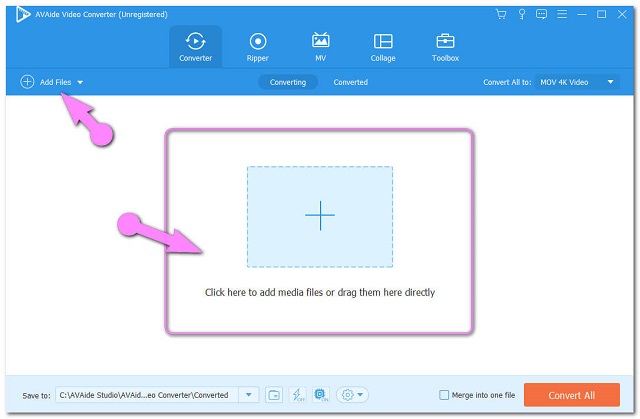
ขั้นตอนที่ 2ตั้งค่าเอาต์พุตเป็น 3GP
ตี แปลงทั้งหมด ไปที่ปุ่มด้านบนขวาของอินเทอร์เฟซจากนั้นเลือกรูปแบบวิดีโอ 3GP. นอกจากนี้ คุณสามารถคลิก การตั้งค่า แท็บเพื่อเข้าถึงโปรไฟล์ที่กำหนดเอง
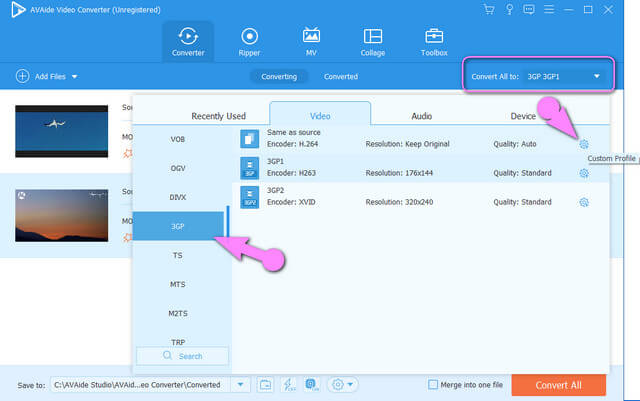
ขั้นตอนที่ 3เริ่มการแปลงไฟล์ MOV
หลังจากตั้งค่าแล้ว ให้กด แปลงทั้งหมด ปุ่มอยู่ที่ส่วนล่างสุดขวาสุด และสัมผัสกระบวนการแปลงจำนวนมากอย่างรวดเร็ว
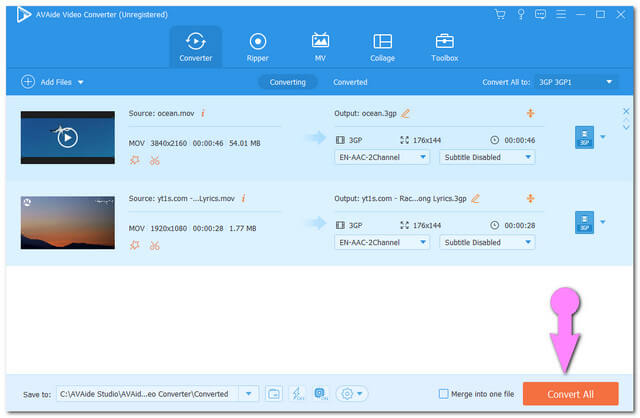
ขั้นตอนที่ 4ตรวจสอบไฟล์ที่แปลงแล้ว
สำหรับไฟล์ที่เสร็จสมบูรณ์ ให้คลิกที่ แปลงแล้ว แท็บที่ด้านบนตรงกลาง ไฟล์จะถูกบันทึกลงในพีซีของคุณโดยอัตโนมัติ เพื่อค้นหาโดยคลิกที่ โฟลเดอร์ ไอคอน.
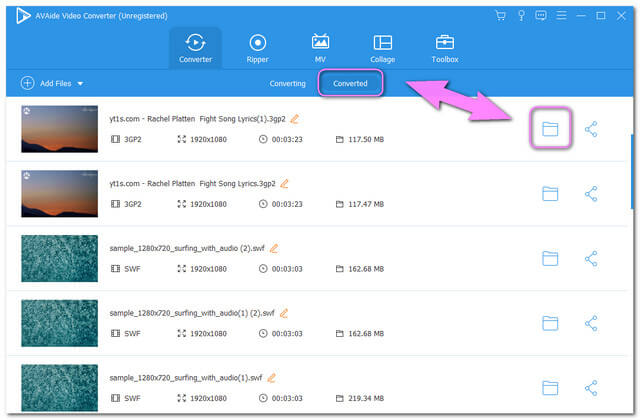
ส่วนที่ 3 ความรู้เพิ่มเติมเกี่ยวกับ MOV และ 3GP
ข้อมูลเพิ่มเติมเกี่ยวกับไฟล์ MOV และ 3GP มีให้ด้านล่างผ่านตารางเปรียบเทียบเพื่อให้คุณเข้าใจเพิ่มเติมเกี่ยวกับไฟล์เหล่านี้
| ข้อมูลไฟล์ | 3GP | MOV |
| นักพัฒนา | โครงการความร่วมมือรุ่นที่สาม | บริษัท แอปเปิ้ล. |
| คำอธิบาย | 1. ผลิตขึ้นสำหรับโทรศัพท์มือถือ 3G, 2G และ 4G โดยเฉพาะ 2. เป็นคอนเทนเนอร์สำหรับไฟล์วิดีโอ เสียง และข้อความ 3. มีวัตถุประสงค์เพื่อลดพื้นที่จัดเก็บไฟล์และแบนด์วิดท์ของโทรศัพท์มือถือ | 1. ที่เก็บไฟล์สำหรับเสียง วิดีโอ และข้อความ 2. ผลิตขึ้นสำหรับ Apple QuickTime Player 3. MOV ถูกเข้ารหัสด้วยตัวแปลงสัญญาณ MPEG-4 |
| นามสกุลไฟล์ | ชื่อไฟล์: .3gp | .mov, .qt |
| คุณภาพวีดีโอ | ดี | สูง |
| ข้อดี | 1. ย่อขนาดไฟล์ เป็นขนาดไฟล์ที่มีการบีบอัดสูง แต่ยังคงมีคุณภาพดี 2. หนึ่งในไฟล์ที่ดีที่สุดสำหรับอุปกรณ์พกพา | 1. วิดีโอคุณภาพสูง 2. เหมาะสำหรับการตัดต่อวิดีโอระดับมืออาชีพ |
| ข้อเสีย | เนื่องจากมีการบีบอัดวิดีโอและเสียงสูง ความละเอียดจึงไม่ค่อยดีนัก | เนื่องจากมีคุณภาพดีเยี่ยม MOV จึงมีขนาดไฟล์ที่ใหญ่มากความเข้ากันได้ต่ำบนอุปกรณ์พกพา |
ส่วนที่ 4 คำถามที่พบบ่อยเกี่ยวกับการแปลง MOV และ 3GP
ฉันใช้เบราว์เซอร์ Linux ฉันสามารถแปลง MOV เป็น 3GP ออนไลน์ได้หรือไม่
ใช่อย่างแน่นอน. AVAide Free Online MOV Video Converter ได้รับการสนับสนุนอย่างกว้างขวางจากเบราว์เซอร์ที่ใช้บ่อยที่สุดรวมถึง Linux
ฉันจะต้องใช้เวลานานแค่ไหนในการแปลงไฟล์ MOV 5 ไฟล์เป็น 3GP ออนไลน์
คุณสามารถแปลงไฟล์ของคุณในเวลาน้อยกว่า 5 นาที ดังที่กล่าวไว้ AVAide Free Online MOV Video Converter มีความสามารถในการแปลงไฟล์เร็วขึ้น 30x ความสามารถนี้ยังเป็นไปตามการแปลงเป็นกลุ่ม
ฉันสามารถดาวน์โหลด AVAide Video Converter บนโทรศัพท์ของฉันได้หรือไม่?
จากข้อเขียนนี้ AVide Video Converter ยังคงทำงานในเวอร์ชันมือถือ ในระหว่างนี้ กระบวนการแปลงสามารถทำได้บนพีซีของคุณ
นี่เป็นวิธีที่ดีที่สุดในการแปลง MOV เป็น 3GP ตอนนี้เป็นหน้าที่ของคุณที่จะต้องตัดสินใจระหว่างออนไลน์หรือซอฟต์แวร์เวอร์ชั่นที่คุณจะพึงพอใจมากขึ้น เพื่อเพิ่มคุณสมบัติให้สูงสุด เราขอแนะนำเวอร์ชันซอฟต์แวร์เป็นอย่างยิ่ง ดาวน์โหลดเดี๋ยวนี้และสัมผัสกับกระบวนการแปลงที่ดีที่สุด
กล่องเครื่องมือวิดีโอที่สมบูรณ์ของคุณที่รองรับรูปแบบ 350+ สำหรับการแปลงในคุณภาพที่ไม่สูญเสีย



 ดาวน์โหลดอย่างปลอดภัย
ดาวน์โหลดอย่างปลอดภัย


